Di dunia pemasaran online, Pinterest adalah alat yang tak dapat dihindari untuk menyajikan konten visual secara efektif. Mengedit sebuah Pins saat mengunggahnya dapat membantumu menampilkan pesan visualmu secara maksimal. Panduan ini akan membimbingmu langkah demi langkah dalam proses penyuntingan Pins di Pinterest, agar kamu dapat menarik dan kreatif dalam menjangkau audiensmu.
Hal Utama yang Perlu Diketahui
- Kamu dapat mengedit Pins dengan berbagai cara selama proses pengunggahan.
- Penyesuaian format dan ukuran Pinsmu sederhana dan ramah pengguna.
- Menambahkan logo, teks, dan menyesuaikan warna adalah langkah penting untuk personalisasi.
- Kamu dapat merencanakan postinganmu untuk meningkatkan visibilitasnya.
Langkah 1: Buat Pin baru
Untuk membuat Pin baru, buka opsi "Buat" di akun Pinterestmu dan pilih "Buat Pin". Di sini, kamu dapat memilih gambar atau postingan yang ingin kamu pin.
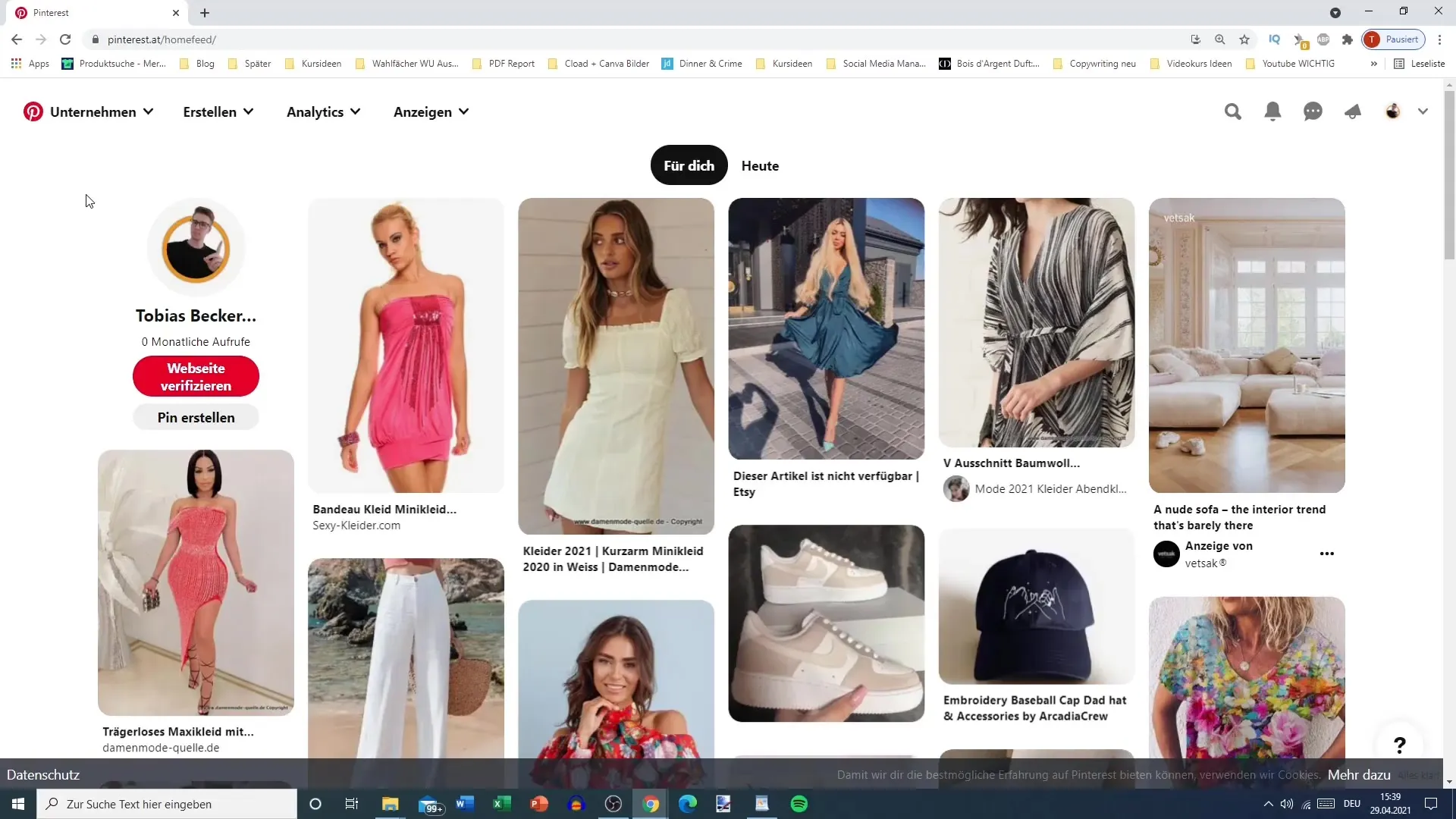
Langkah 2: Sunting Pin
Setelah memilih Pinmu, kamu akan melihat opsi "Sunting Pin". Klik di sana untuk menjelajahi berbagai opsi penyesuaian untuk Pinmu.
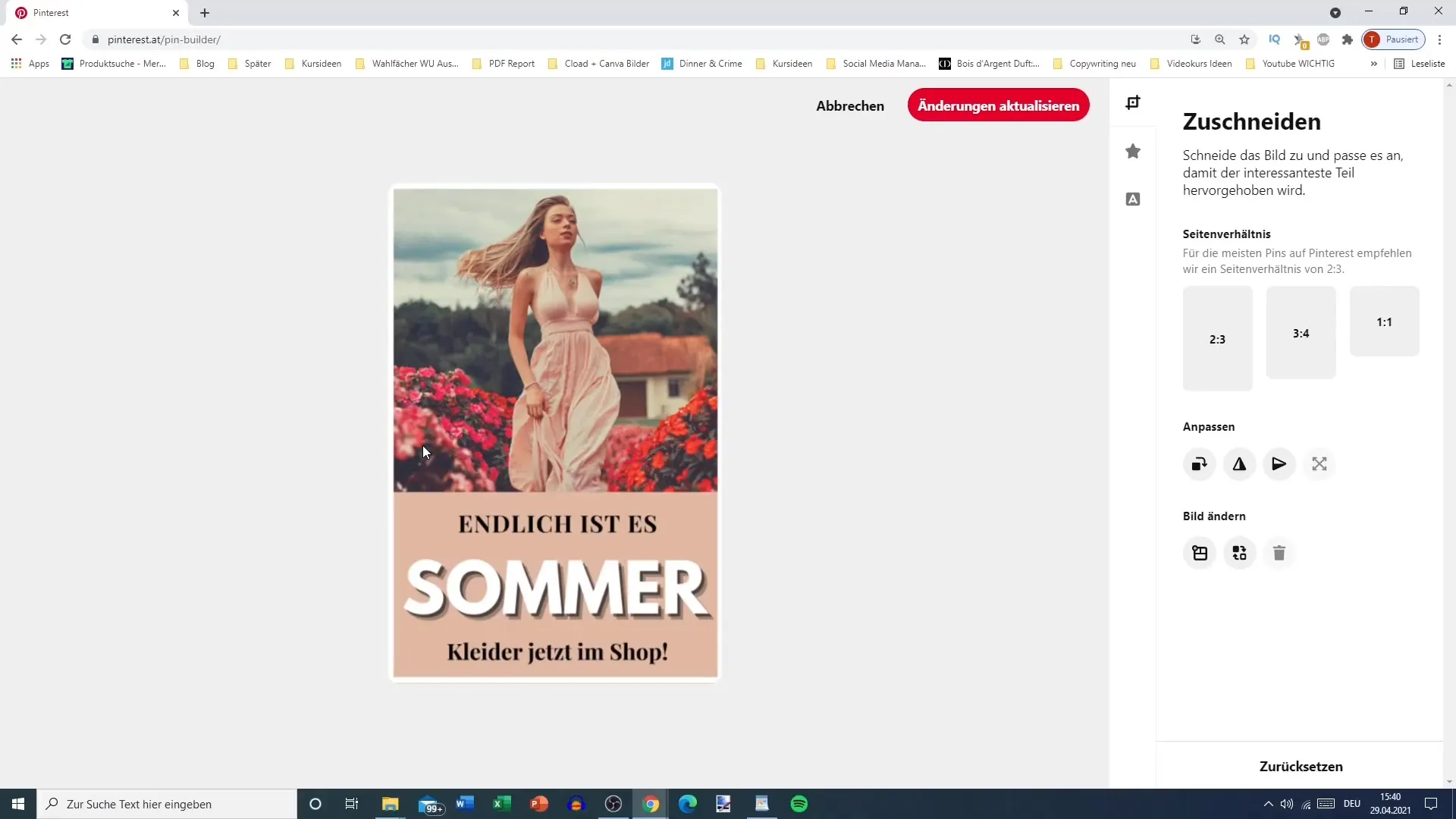
Langkah 3: Penyesuaian Format dan Ukuran
Kamu dapat menyesuaikan format Pinmu. Format standarnya adalah 2:3, namun kamu juga dapat mengubahnya menjadi 3:4 atau format kotak. Ini akan meningkatkan estetika dan efektivitas Pinmu.
Langkah 4: Memutar atau Memantulkan Gambar
Jika kamu memiliki ide kreatif, kamu juga dapat memutar atau memantulkan gambarmu. Ini bisa menjadi strategi pemasaran yang lucu atau inovatif, terutama pada acara seperti 1 April.
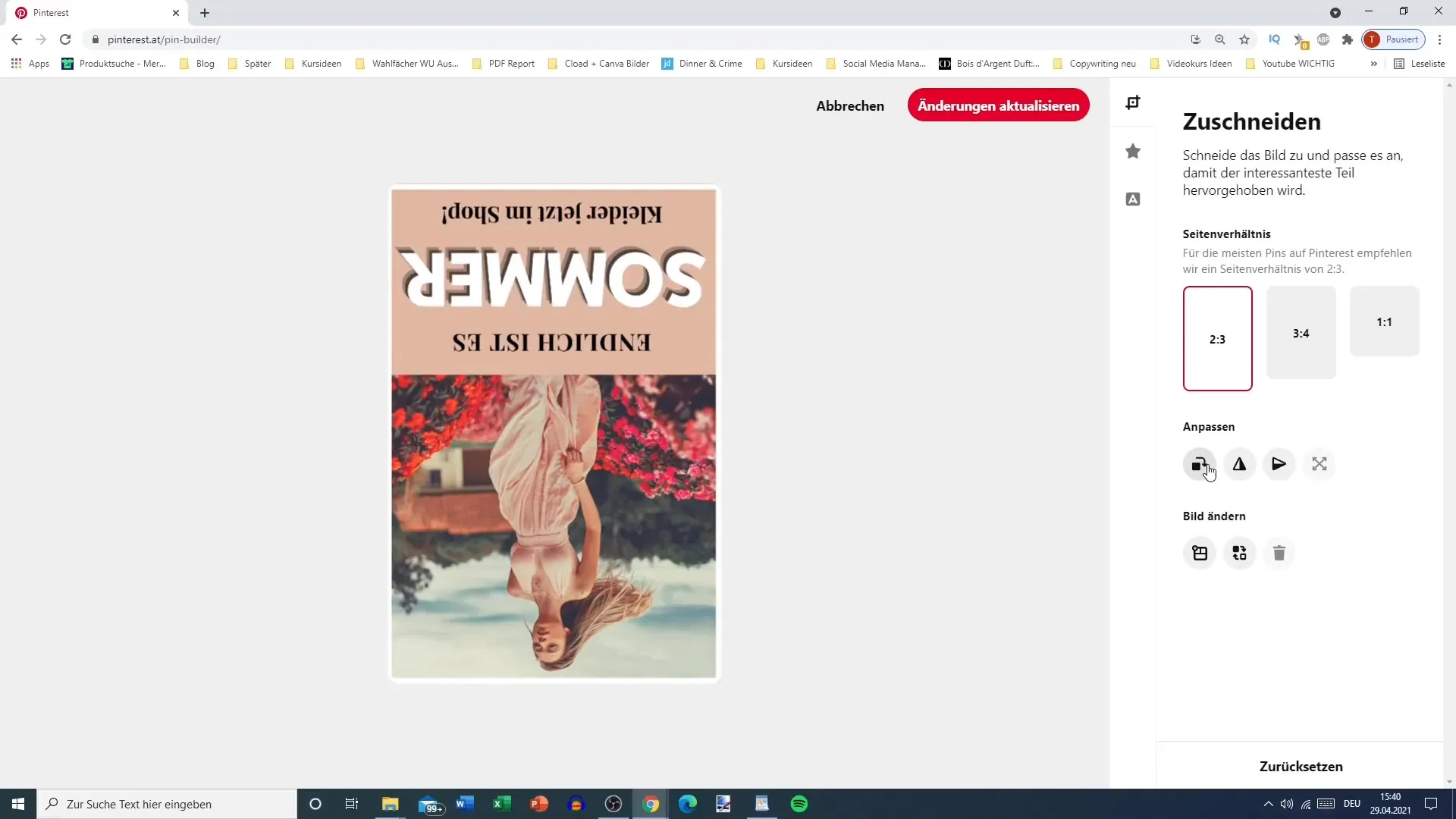
Langkah 5: Memindahkan Gambar
Kadang-kadang kamu mungkin ingin memindahkan gambar di dalam Pinmu. Ini bisa dilakukan selama tidak penting untuk tampilan keseluruhan Pin.
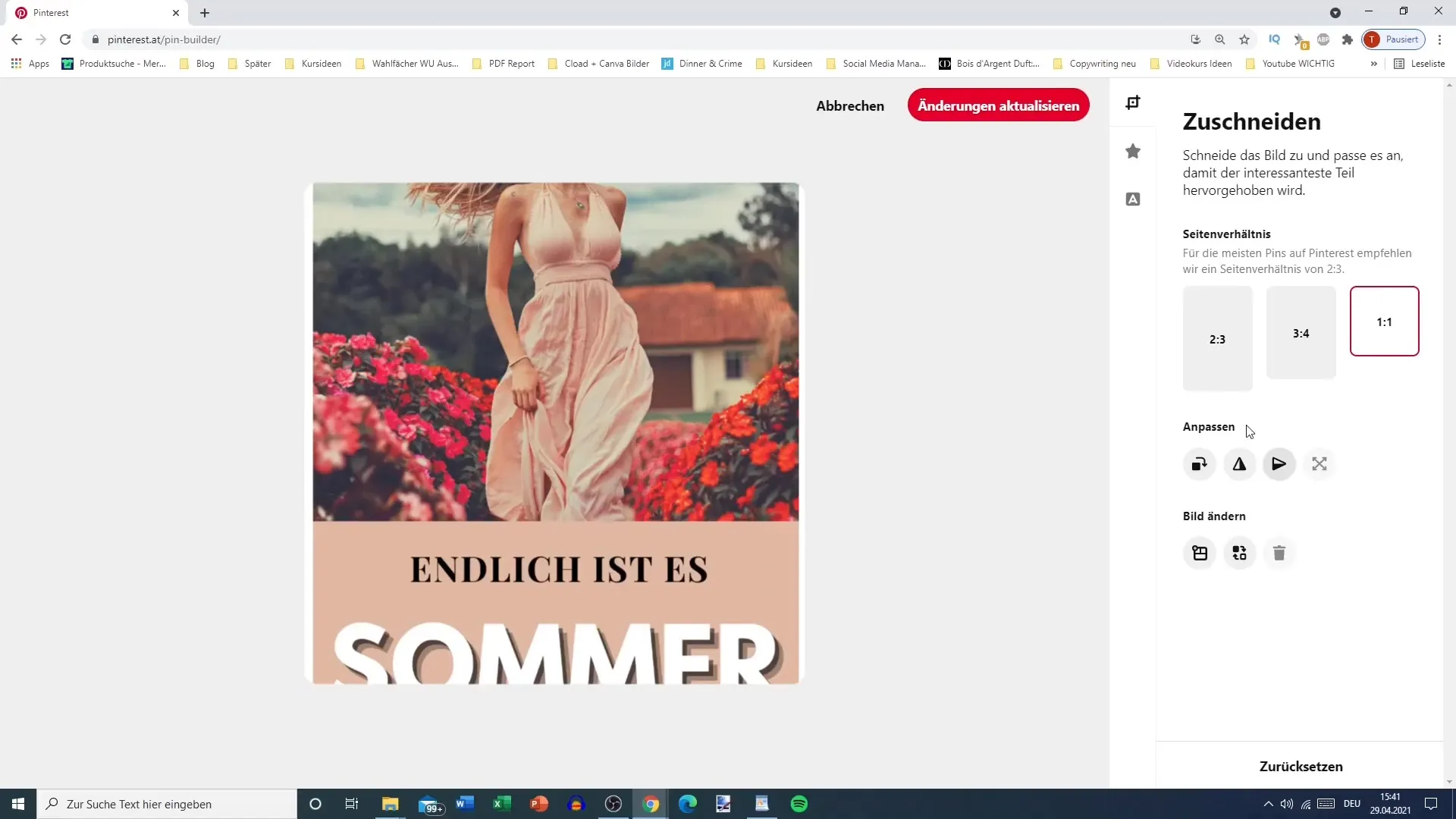
Langkah 6: Memotong Gambar Tambahan
Jika kamu ingin menambahkan gambar tambahan, kamu dapat memotongnya di sini. Ini memungkinkanmu untuk menggabungkan beberapa gambar dan membuat Pinmu lebih menarik secara visual.
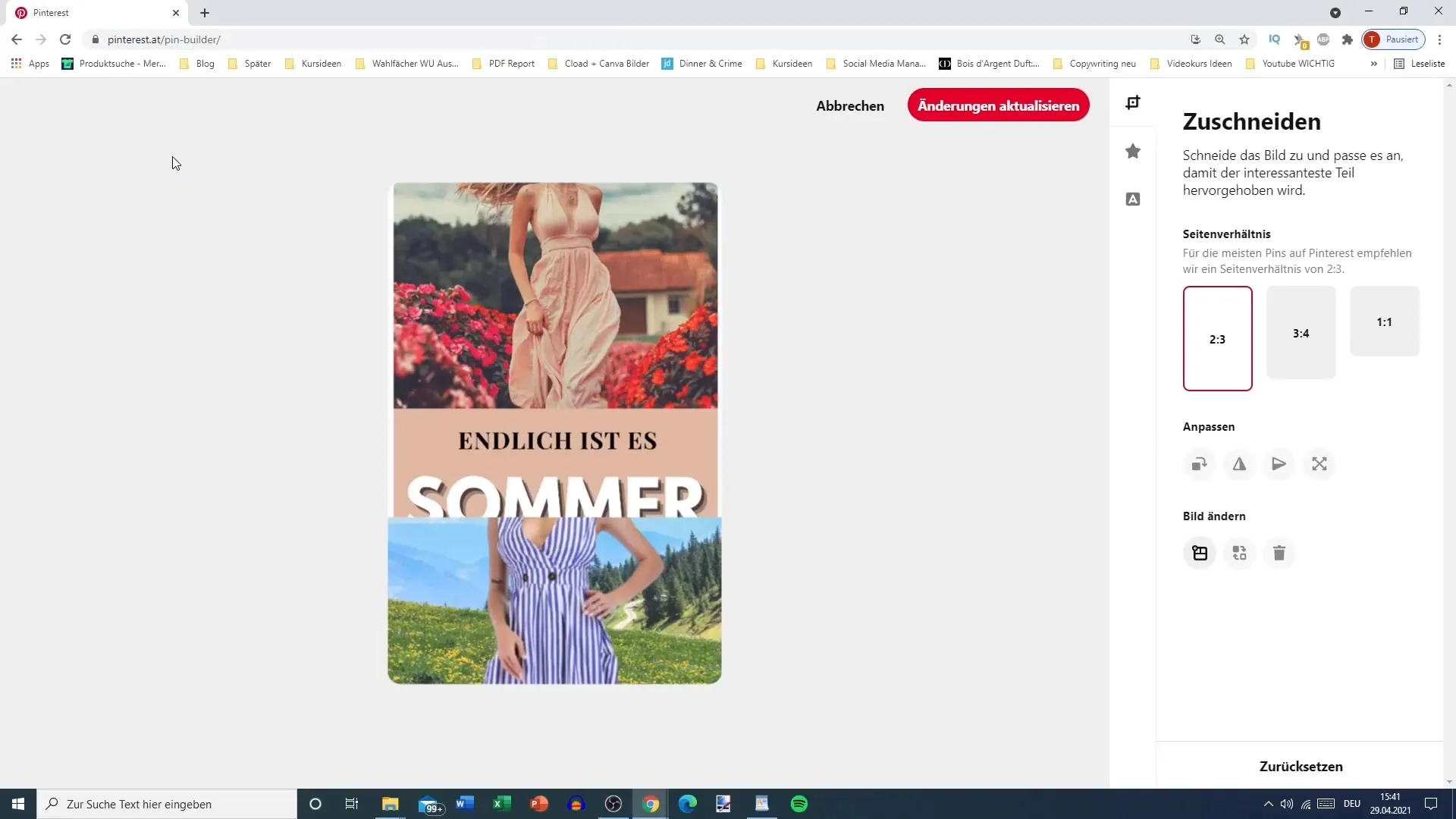
Langkah 7: Menambahkan Logo
Langkah penting dalam branding adalah menambahkan logo. Kamu dapat mengunggah logo mu dan menyesuaikan ukuran serta posisinya di Pin.
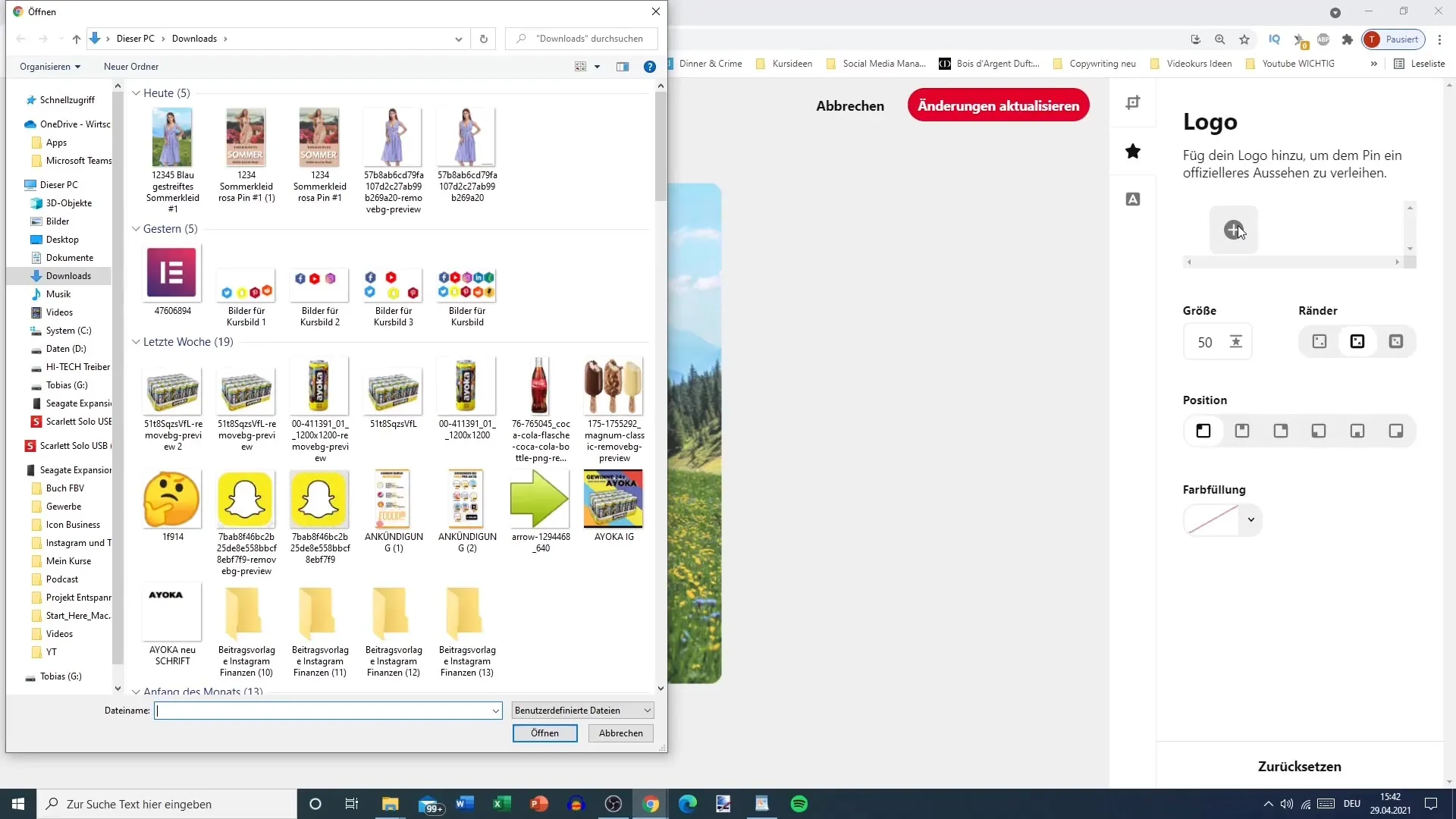
Langkah 8: Menambahkan Teks
Dengan opsi teks, kamu dapat menambahkan konten deskriptif ke Pinmu. Pilih jenis font yang kamu sukai, dan sesuaikan ukuran serta warna teksnya agar mudah dibaca.
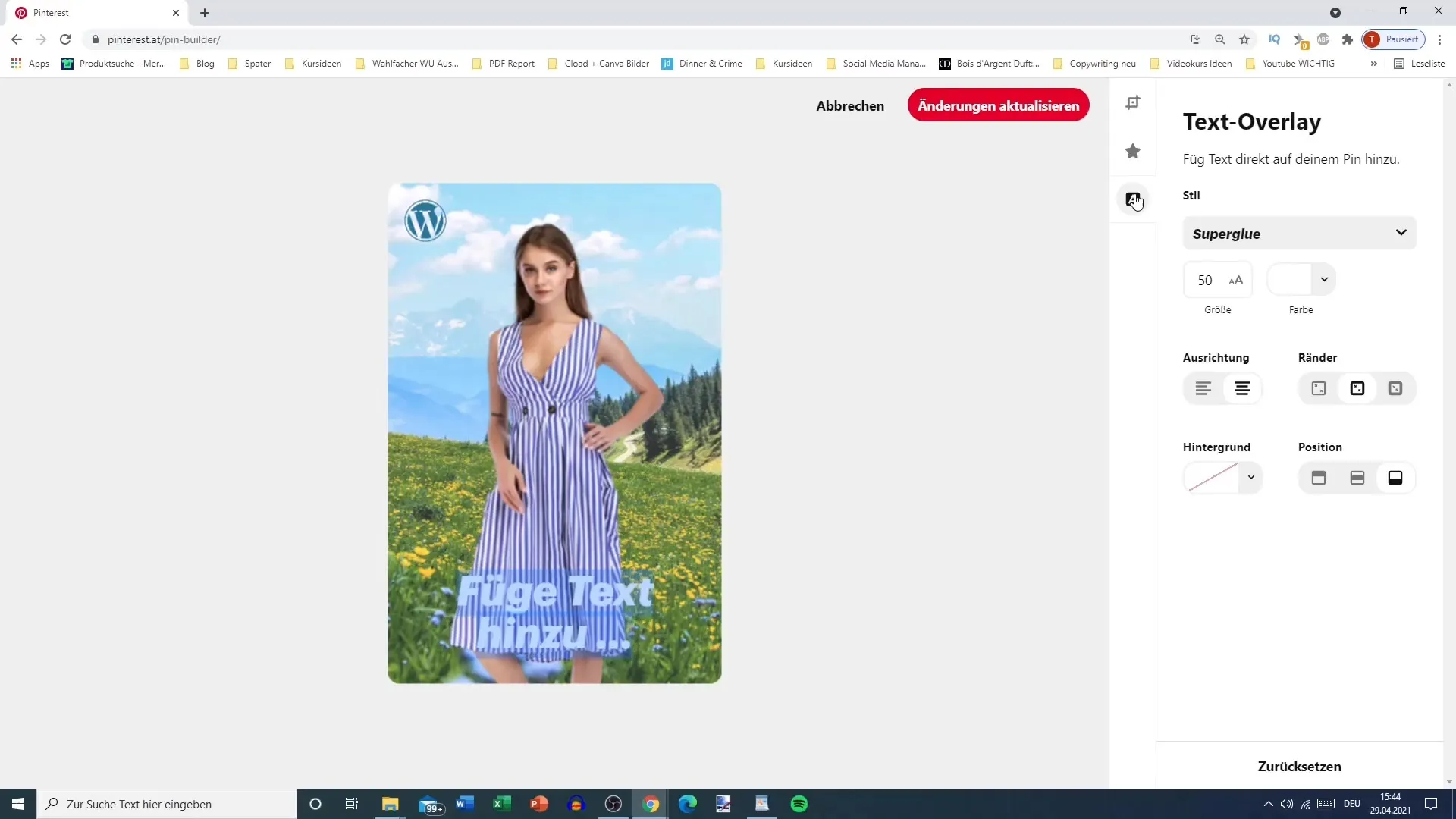
Langkah 9: Menyesuaikan Transparansi
Fitur menarik lainnya adalah kemampuan untuk menyesuaikan transparansi teks dan logo pada Pinmu. Ini akan memberi Pinmu tampilan yang berkualitas dan profesional.
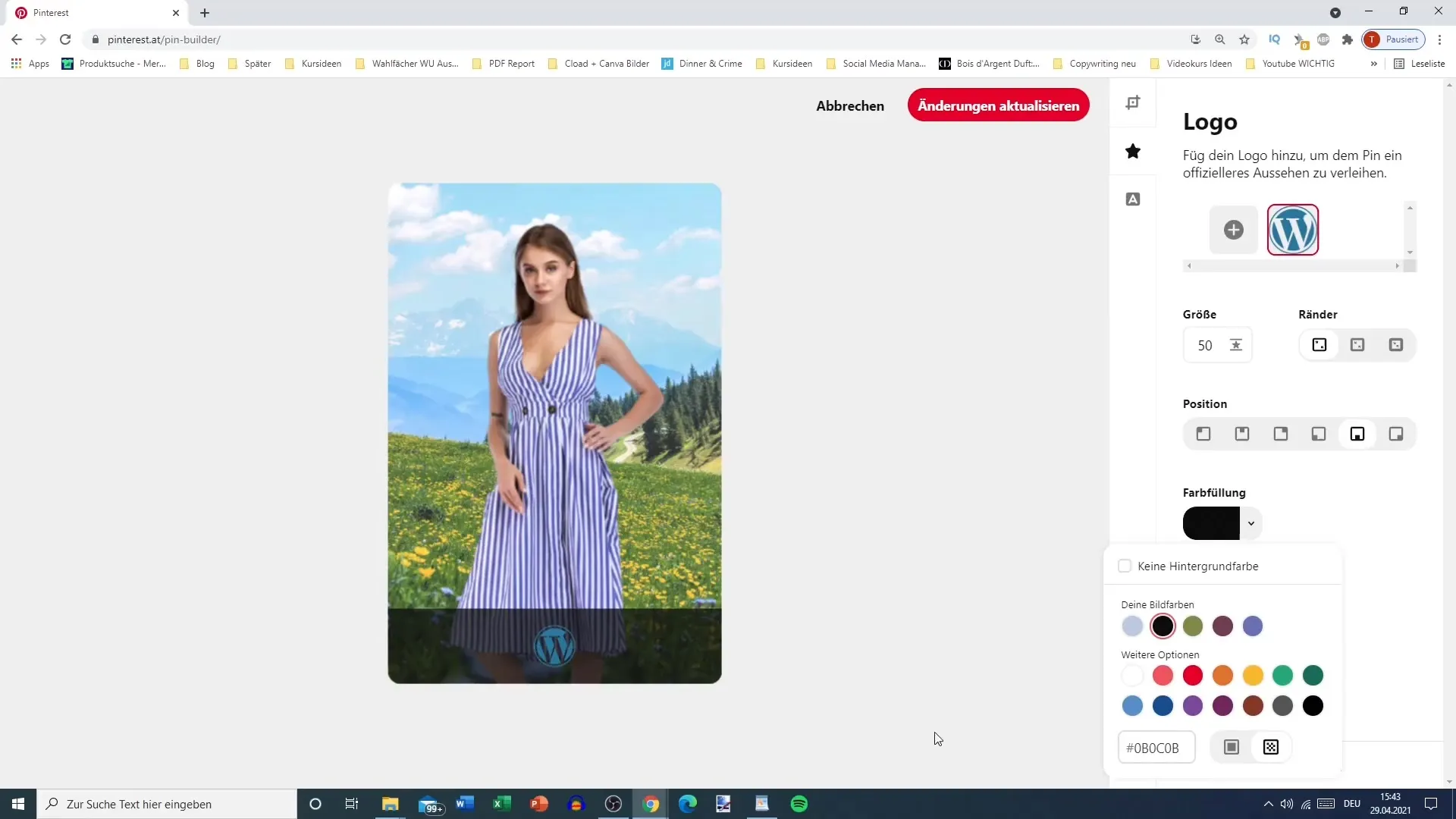
Langkah 10: Menyimpan Perubahan
Setelah melakukan semua penyesuaian yang diinginkan, penting untuk klik "Perbarui Perubahan". Selain itu, ada juga opsi untuk mengembalikan semua perubahan jika kamu tidak puas dengan hasilnya.
Langkah 11: Memublikasikan atau Merencanakan Pin
Akhirnya, kamu dapat mempublikasikan pinmu segera atau merencanakan untuk waktu yang lebih mendatang. Merencanakan sebuah kiriman dapat membantumu untuk mempublikasikan kontenmu pada waktu terbaik bagi audiensmu.
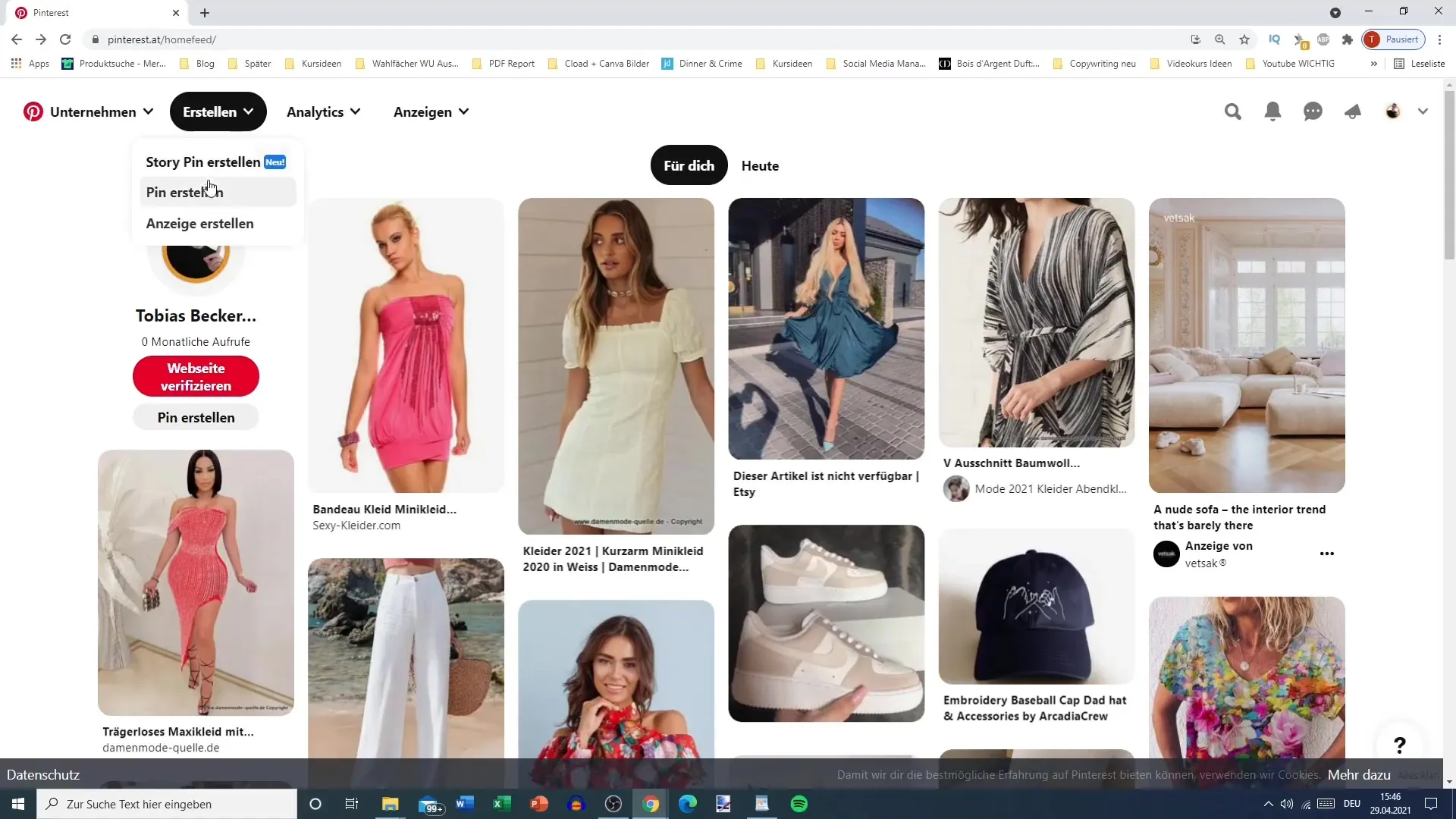
Ringkasan
Pada panduan ini, kamu belajar cara mengedit pin Pinterest-mu selama proses unggah langkah demi langkah. Mulai dari mengubah format hingga menambahkan teks dan logo - setiap penyesuaian membantumu untuk menyampaikan pesan visual yang kuat dan efektif mempersembahkan merekmu.
Pertanyaan Umum
Bagaimana cara mengedit gambar saat proses unggah?Kamu dapat klik "Edit Pin" untuk melihat opsi penyesuaian pinmu.
Apakah saya dapat mengubah pin saya belakangan?Ya, kamu dapat kapan saja menggunakan opsi pengeditan untuk melakukan penyesuaian.
Bagaimana cara merencanakan pin untuk waktu yang lebih mendatang?Kamu dapat memilih tanggal saat mengunggah untuk secara otomatis mempublikasikan pin.


